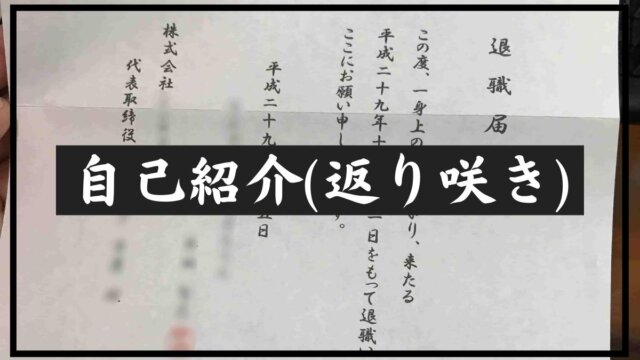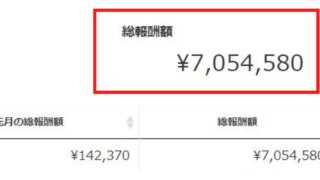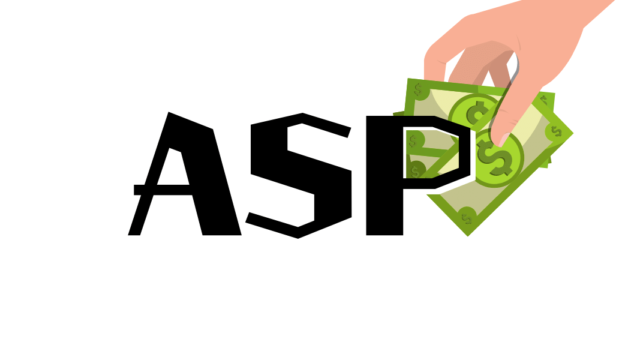ブログのサムネイルや、動画編集の際にも必要になってくる画像編集。
動画編集をされる方は人物の切り抜きをすることが多いのではないでしょうか。
今回はブログのサムネイルだったり人物、物体の切り抜きに使える画像編集ソフト一覧を皆さんに紹介します。

目次
パソコンで作業するならこのソフト!
無料編集の王道GIMP
GIMPは無料の画像編集ソフトです。
正直有料ソフトに引けを取らない性能を持っていますが、使いこなすのに難易度が高いので初心者にはお勧めしません。

長期的に使っていくなら無料ツールはGIMPで決まりですが、画像のクロップや文字入れ、モザイク処理程度であれば他のツールでも十分代用可能なのでそちらも見てみてください。

無料画像ソフトの中ではNO1の性能を誇っているので是非ともお使いのパソコンに入れておいてくださいね。
※(動画編集ソフトでいうAVIUTLのような立ち位置です。)
PhotoscapeX
Downloadはこちらから可能です。
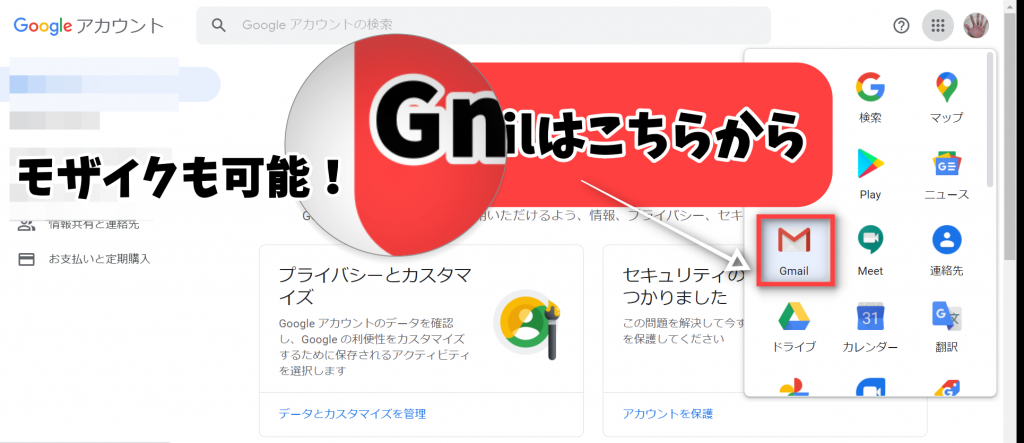
通常版Photoscapeもありますが、Xバージョンを使いましょう。
基本的な画像編集はこれ一つで賄うことが出来ます。
モザイク処理だったり、ぼかしを入れたり、枠付きの文字を入れたり。

Photoshop

こちらはAdobeが提供している有料ソフトです。
現在は永久ライセンスは販売していないのでサブスクリプション形式のみの契約となっていますが、有料なだけあって、使い勝手も性能も抜群です。
背景の削除も加工だけで思い通りにできますし、周りの風景に合わせることも出来るので高度な編集をしたい方にはうってつけのソフトです。
Photoshopは月額2480円で、年単位のサブスクリプションだと年間11760円です。

Canva
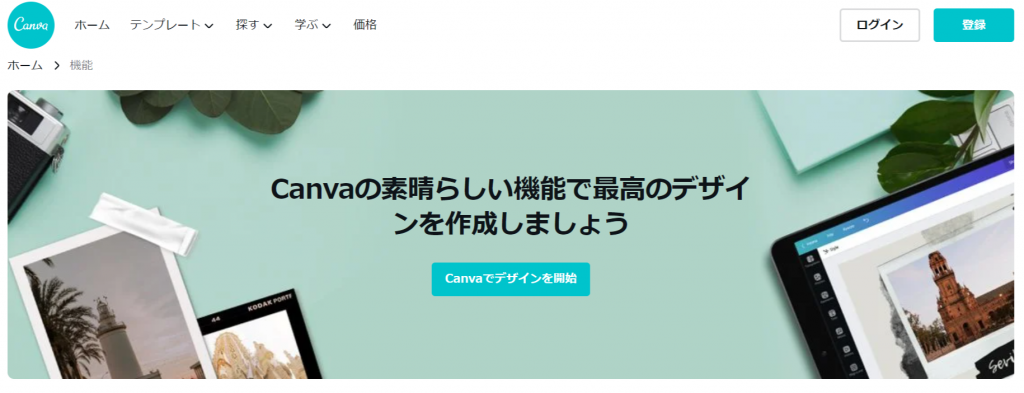
こちらは自分で一からポートフォリオを作るのが面倒な方にお勧めの無料Webソフトになります。
テンプレートが無料版でも豊富に用意されており、自分で名詞を作ったり、簡単なスライド、ブログのサムネイル作成に役立ちます。

Gifs
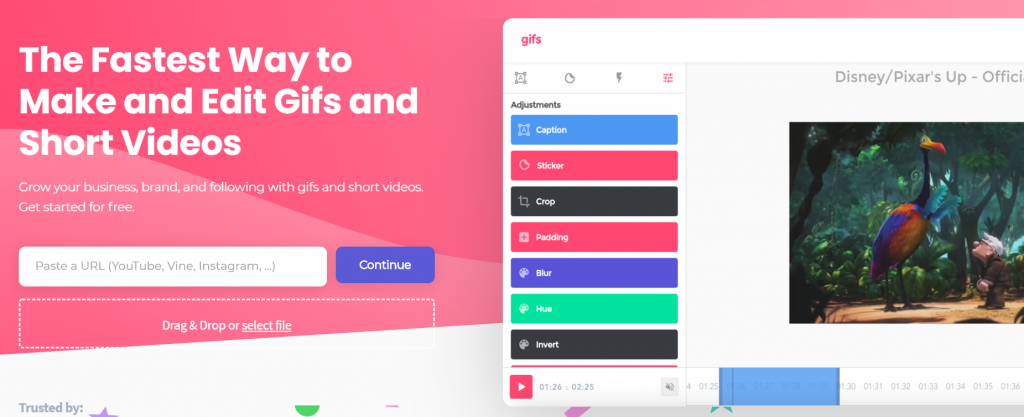
アクセスはこちらから
こちらはYoutube動画からGif画像を簡単に作ることが出来るソフトです。
Twitterでも目を引く画像ですし、ネットの広告で良く使われる集客手法ですのでインパクトは抜群。
ビジネスアカウントにも趣味にも活かせるので是非使ってみてください。

【例】
https://www.youtube.com/watch?v=XXXXXXX_XXXX
↓
https://www.gifyoutube.com/watch?v=XXXXXXX_XXXX
Youtubeにアクセスして自分のGif化したい動画のURLを表示。
その後、www.の後にgifを入れてGIFSのページにアクセス出来たら自分の好きな範囲を選択してGif化することが出来ます。
因みにGifsのページはこんな感じ。
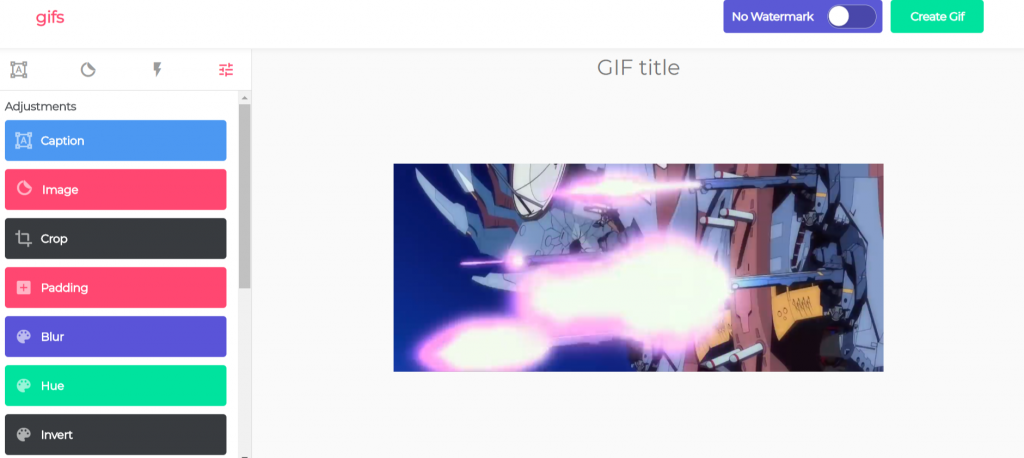
因みに完成したGifはこんな感じ。容量の関係上サイズをかなり圧縮していますが、originalバージョンで保存すれば大きいサイズでの保存が可能です。


画像容量を縮小するソフトを紹介!
画像編集は必要ないけど、ブログの記事入れの際に画像の容量を小さくしてから掲載したい方にはこちらがおススメです。
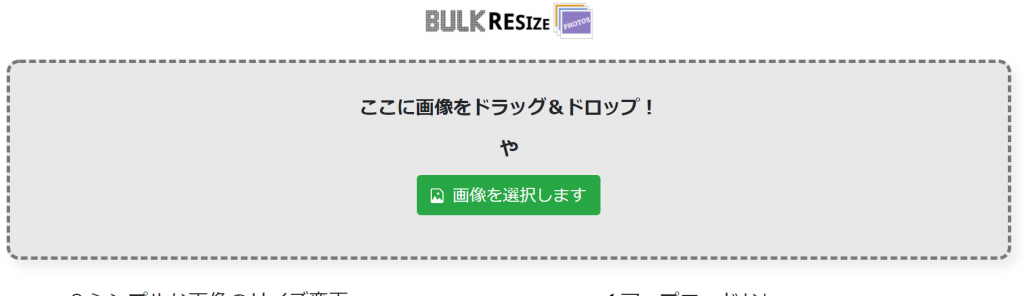
ブラウザ上で画像の圧縮をしてくれるのでいちいちソフトを立ち上げる必要もなく、新しいタブを開くだけで画像サイズの圧縮が完了します。

スマホでも画像編集!
スマホアプリでも画像編集ができますのでパソコンを持っていない方はこちらで代用しましょう。
スマホアプリでできるのは色調補正だったり、光系の調整が多いので、画像から人物を切り抜きたい、若しくはより凝った編集に挑戦したい方はパソコンを使うことをおススメします。
Fotor
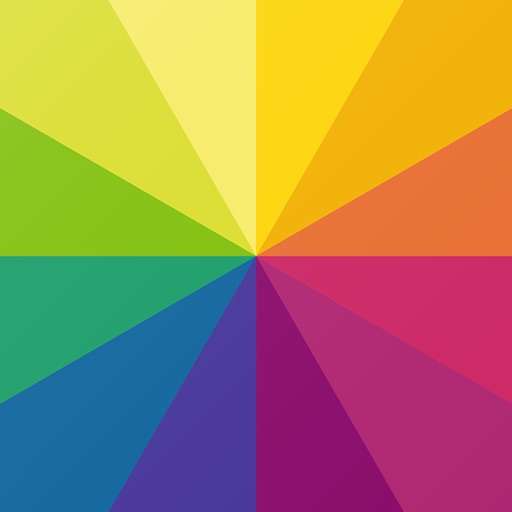
Fotorでは画像の光源調整、ぼかし、フレーム付けなどの基本的機能が使え、有料プランにアップグレードすることで高度な機能が解放されます。
デフォルトの写真アプリのお供に入れておくとSNS映えする写真に加工が簡単にできちゃいます。
Photolayers
画像編集で一番需要があるのはおそらく部分的な切り抜きや合成ですが、それとは別に切り抜いた画像に枠線を付ける機能も同じくらい需要があります。
そして切り抜いた画像に枠線を付けるのは結構大変です。
無料版ではパソコン版でも搭載されていないことが多く、動画編集ソフトでいちいち枠線を付けたりするほど面倒なのですが、Photolayersを使うことで一発で解消できます。
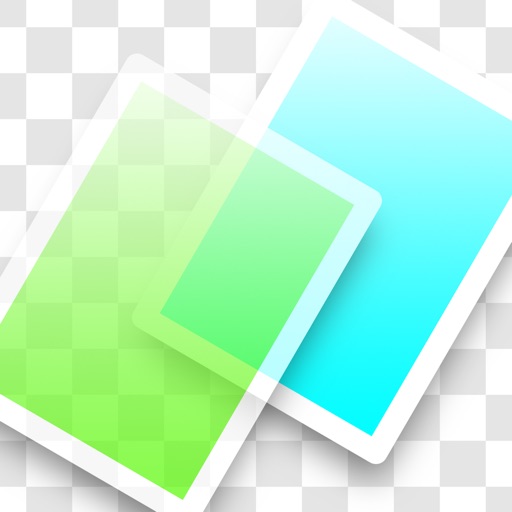

無料画像編集は複数のソフトを運用して補填していこう!
今回は画像編集ソフトを紹介しましたが、無料ですべての機能を補う場合複数のソフトをインストールして使用するのが現実的です。
GIMPでも切り抜いた画像に枠線を付けるのは面倒なのでPhotolayersで枠線を付けて画像編集を行う、、、等々使用方法は無限大です。
AdobeのPhotoshopを使うことで全機能が使えるのは嬉しいのですが有料でしか使えないので自分の財布と相談しながら運用しましょう。